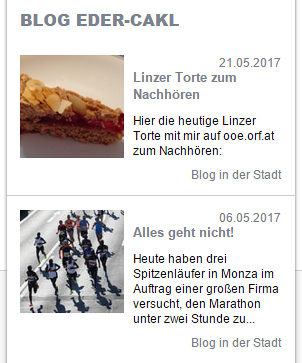Aktuell finden unsere Online-Schulungen nur mehr für das neue Design statt.
Schritt-für-Schritt
Um das Widget anzulegen, wählen Sie zuerst im Admin-Menü den Widgetbereich aus, in dem das Widget erscheinen soll. Klicken Sie den Link an.
Im Hauptfenster links sehen Sie eine Übersicht aller schon angelegten Widgets. Klicken Sie links oben auf den Knopf "Neuer Eintrag".
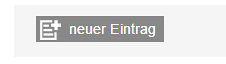
Es öffnet sich ein Fenster, in dem die Einstellungen für das Widget vorgenommen werden.
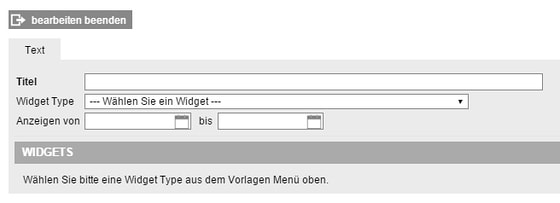
Wählen Sie unter Widget Type "Blog Posts" aus.
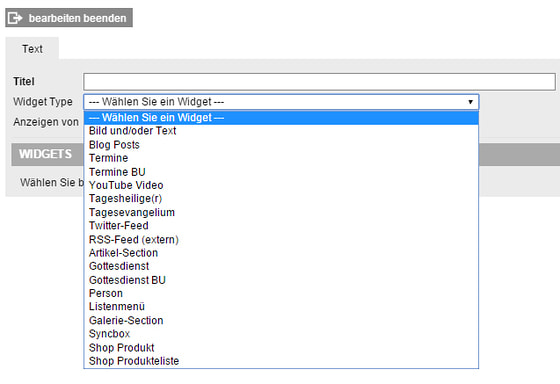
Die Ansicht verändert sich. Geben Sie den Widget im oberen Bereich einen Titel.
Hier können Sie auch einstellen, dass das Widget nur in einem gewissen Zeitraum angezeigt wird. Sinn macht das z.B. wenn Sie eine besonderes Event, wo dazu gebloggt wird, in den Mittelpunkt rücken und nicht dran denken wollen, es wieder raus zu nehmen, wenn es vorbei ist.
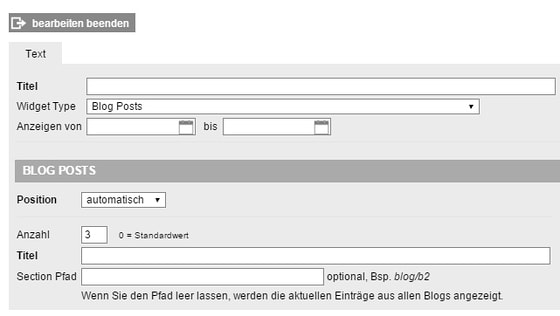
Klicken Sie auf "Speichern".
![]()
Füllen Sie nun die entsprechenden Angaben im Bereich ..... aus.
Position: Wenn das Widget in der rechten Spalte liegt, dann können Sie die Position auf "automatisch" lassen. Mit "links" und "rechts" können Sie im breiteren Widgetbereich Content regulieren, ob es in der rechten oder linken Spalte angezeigt wird.
Anzahl: Wie viele Blog-Posts sollen angezeigt werden?
Titel: Das ist jener Titel, der über dem Widget angezeigt wird. Sie können dieses Feld auch leer lassen.
Section Pfad: Geben Sie hier den Pfad ein. Wenn Sie den Pfad leer lassen, werden die aktuellen Einträge aus allen Blogs im diözesanen Redaktionssystem angezeigt.
Klicken Sie nochmals auf "Speichern".
![]()
Wenn Sie möchten, dass das Widget auf der Website erscheint, wählen Sie im Auswahlfeld links oben "Freigegeben" und klicken Sie nochmals auf "Speichern".
Klicken Sie abschließend auf "Bearbeiten beenden".
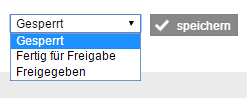
Anwendungsbeispiele
Auf den Seiten zur Frauenbildung in OÖ ist das Blog von Gabriele Eder-Cakl eingebunden.